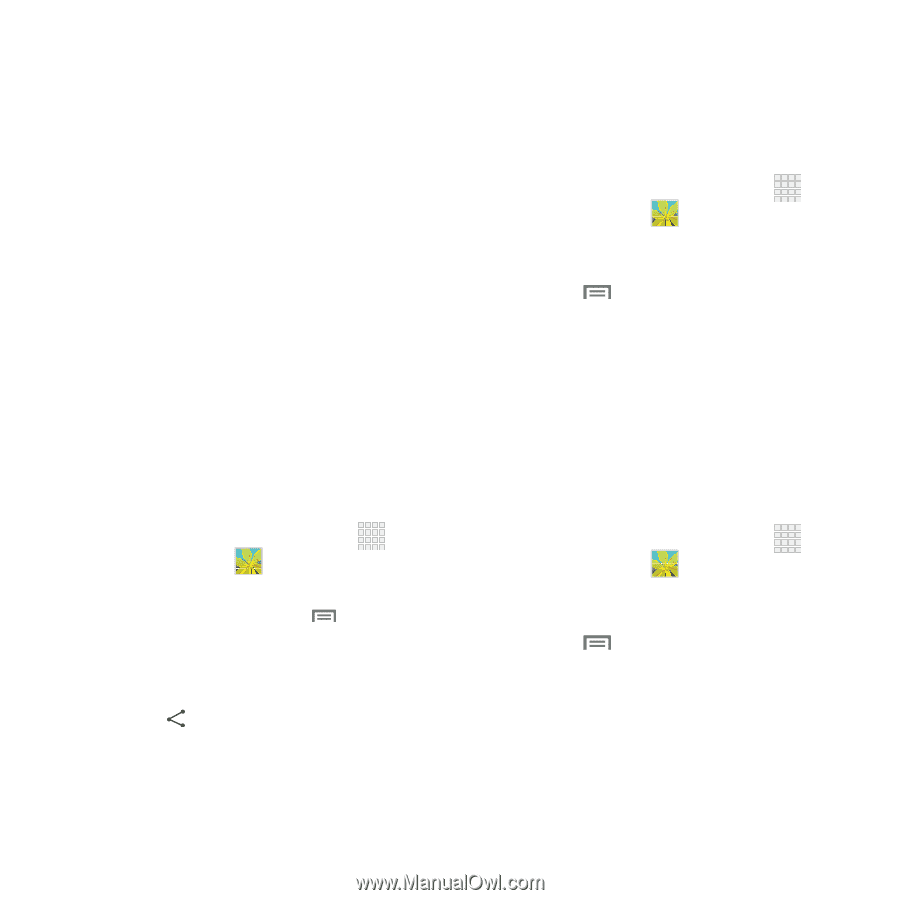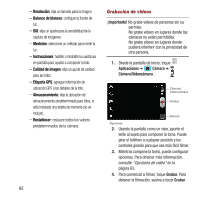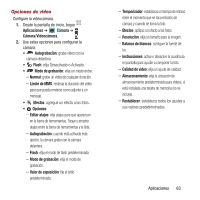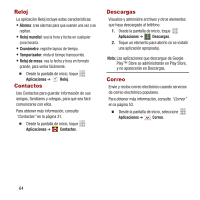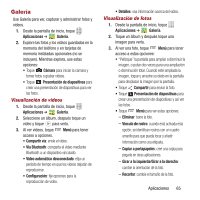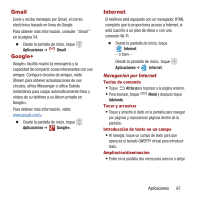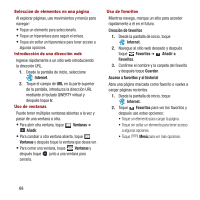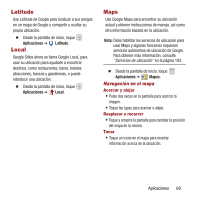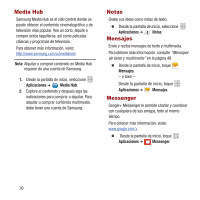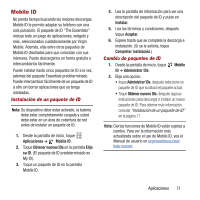Samsung SPH-M950 User Manual Ver.lh6_f4 (Spanish(north America)) - Page 70
Editar, Definir imagen como, Compartir foto de amigo, Imprimir, Renombrar, Detalles, Aplicaciones
 |
View all Samsung SPH-M950 manuals
Add to My Manuals
Save this manual to your list of manuals |
Page 70 highlights
- Editar: descargue e instale la aplicación opcional Editor de fotos para modificar la imagen. - Definir imagen como: asigne la foto como una foto de contacto o como un fondo de pantalla. - Compartir foto de amigo: envíe la foto a las personas que tienen etiqueta en la foto. - Imprimir: imprima la foto mediante Wi-Fi a una impresora Samsung compatible (no se incluye). - Renombrar: cambie el nombre de archivo de la foto. - Detalles: le permite ver información acerca de la foto. Cómo compartir fotos y videos Puede compartir fotos y videos mediante Correo, Mensajes, Bluetooth o servicios de compartir populares. 1. Desde la pantalla de inicio, toque Aplicaciones ➔ Galería. 2. Toque un álbum para que aparezcan miniaturas, después toque Menú ➔ Seleccionar elemento, para seleccionar elementos individualmente, o elija Todo en el menú al principio de la pantalla. 3. Toque Compartir y después siga las indicaciones. Cómo establecer una imagen como una foto de contacto Fije una imagen como una foto de contacto. La foto del contacto aparecerá con notificaciones de llamadas o mensajes del contacto. 1. Desde la pantalla de inicio, toque Aplicaciones ➔ Galería. 2. Toque una categoría, después toque una foto para seleccionarla. 3. Toque Menú ➔ Definir imagen como ➔ Foto de contacto. 4. Seleccione un contacto, o cree un nuevo contacto, con la foto seleccionada como la foto de contacto. Cómo establecer una foto como un fondo de pantalla Establezca la foto como el fondo de las pantallas de inicio y de bloqueo. 1. Desde la pantalla de inicio, toque Aplicaciones ➔ Galería. 2. Toque una categoría, después toque una foto para seleccionarla. 3. Toque Menú ➔ Definir imagen como. 4. Seleccione una opción, ya sea Pantalla de inicio y bloqueo, Fondo de pantalla de inicio o Fondo de pantalla de bloqueo. Use la herramienta de recorte para editar la foto, después toque Realizado. 66